Con Microsoft PowerShell, puede resolver varias tareas administrativas. También puede averiguar cosas como saber cuántos dispositivos USB están instalados en su computadora.
Como puede hacer mucho con PowerShell, este es un programa que abrirá mucho. Podrías llegar muy lejos. Pero siga leyendo para conocer las diferentes formas en que puede abrir PowerShell.
1. Abra PowerShell desde el botón Inicio de Windows.
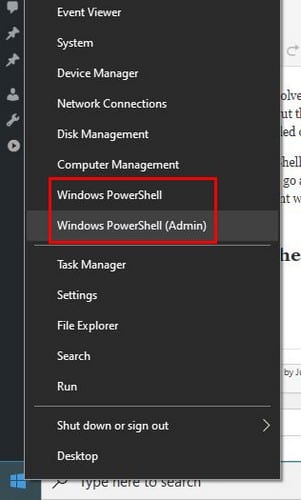
Si ya tiene las manos sobre el mouse, la forma más rápida y cómoda de abrir PowerShell es botón derecho del ratón sobre Botón de inicio de Windows.
2. Cree un acceso directo para abrir PowerShell
Los accesos directos también son una forma rápida de abrir programas. Es posible crear un acceso directo para PowerShell mediante:

- Busque Powershell en el cuadro de búsqueda
- Cuando aparezca, haz clic derecho sobre él.
- Elija anclarlo en la barra de tareas
Ahora, siempre que necesite acceder a PowerShell, todo lo que necesita hacer es buscar el ícono en la barra de tareas.
3. Abra PowerShell desde la carpeta de Windows en el menú Inicio.
Si está listo para desplazarse por todas las aplicaciones en el menú Inicio, esta es otra forma de abrir PowerShell. Haga clic derecho en Iniciar Windows botón de menú y desplácese hasta Carpetas de Windows.

Haga clic en el menú desplegable en la carpeta de Windows PowerShell y ¡listo! Elija el PowerShell que desea abrir.
4. Abra PowerShell desde el Explorador de archivos
Si ya está en el Administrador de archivos buscando un archivo, ¿por qué no abre PowerShell sin salir?

Una vez que haya abierto el administrador de archivos, elija el archivo que desea abrir. Haga clic en Archivo y verá opciones para abrir Windows PowerShell que le permitirá abrirlo con permisos estándar.
La segunda opción será Abrir Windows PowerShell como administrador; lo que hace esta opción es que abre PowerShell en la carpeta actual pero como administrador.
Si escribe PowerShell en la barra de direcciones después de seleccionar un archivo y presionar Enter, PowerShell se abrirá con la ruta elegida previamente.
5. Cómo abrir PowerShell desde el Administrador de tareas
Usted puede gestión de tareas abiertar. Por ejemplo, puede intentar presionar Ctrl + Mayús + Esc o haciendo clic con el botón derecho en el menú Inicio de Windows.

Una vez abierto, haga clic en Más detalles> Ejecutar una nueva tarea> Escriba PowerShell.
6. Abra PowerShell con un clic derecho

Si hace clic solo con el botón derecho del mouse, la opción de PowerShell no aparecerá. Pero, si presiona Mayús al mismo tiempo que hace clic con el botón derecho, aquí es donde aparece la opción.
7. Use el símbolo del sistema para abrir PowerShell
Para las ocasiones en las que el símbolo del sistema ya está abierto, puede abrir PowerShell escribiendo start PowerShell y presionando Enter. Es demasiado fácil.
Conclusión
Como se mencionó anteriormente, la forma más rápida de abrir PowerShell es hacer clic con el botón derecho en el botón de inicio de Windows. Pero siempre es bueno conocer otras formas en que se puede abrir, ya que nunca se sabe cuándo es posible que deba abrir de otra manera. ¿Cómo abres PowerShell?